【Android】「端末を探す」の実行を通知バーに表示させない方法!
Androidの端末を探すアプリの実行を通知バーに表示させない設定方法についてご紹介します。この記事では、端末を探すアプリの実行を通知バーに表示させないために、Google Play開発者サービスの通知をすべてブロックする方法について解説していきます。
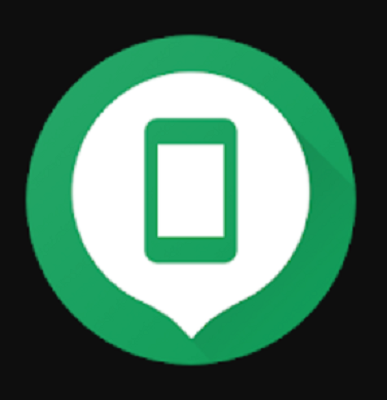
目次
Androidの「端末を探す」とは?
皆さんはAndroidアプリ"端末を探す"とは何かご存知ですか?この記事では"端末を探す"の使い方、"端末を探す"の実行時に検索した端末に通知表示させない方法について説明していきます。
スマートホンを紛失した時の「端末管理アプリ」という機能
"端末を探す"アプリとはAndroidのスマートホンを紛失した場合、"端末を探す"をインストールした端末から紛失した端末を管理することができるといったアプリとなっています。
端末位置を検索/ロック/データ消去などが遠隔で行える
この"端末を探す"アプリを使うことで、探す端末の位置情報検索や画面ロック、データ消去などを遠隔で行うことができます。
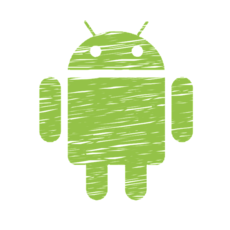 【Android】「端末を探す」の使い方!設定方法も解説!
【Android】「端末を探す」の使い方!設定方法も解説!Androidの「端末を探す」の使い方
ここではAndroidスマホアプリ"端末を探す"の初期設定や主な使い方についてご紹介します。
使用手順
今回この記事では"端末を探す"アプリをAndroid端末にインストールし、他の端末を調べるといった使い方について説明していきます。
端末を探すにアクセス
Android端末にインストールした"端末を探す"アプリをタップして、起動させてください。
端末のアカウントにログイン
端末を探すアプリの起動後画面が上の画像のように表示されたら、探す端末にログインしているGoogleアカウントを選択してください。
続いて端末を探すにログインするGoogleアカウントのパスワードを入力する必要があります。最後に"ログイン"をタップしてください。
端末が一覧で表示されるので調べたい端末を選択
Googleアカウントでうまくログインできたら、上の画像のように左上に端末を探すで調べることができる端末一覧が表示されます。その中から調べたい端末を選択してください。
地図が表示され端末の現在位置がわかる
"端末を探す"アプリで調べる端末を選択すると、地図が表示されて調べる端末の現在位置が表示されます。
Androidの「端末を探す」でできること
ここではAndroid端末の"端末を探す"アプリを使ってできることについて説明していきます。
現在接続されているWi-Fi名やバッテリー残量がわかる
端末を探すアプリでは同じGoogleアカウントでオンライン接続されている端末の接続されたWifi名と端末のバッテリー残量がわかるたいったメリットがあります。
端末紛失時に音を鳴らす/ロック/データ消去する事が可能
端末を探すアプリから紛失した他の端末を遠隔操作し、音を鳴らしたり、画面ロックや端末内のデータを完全消去することができます。
「端末を探す」を実行したことを通知させない方法
ここではGoogle Play開発者サービスの通知をすべてブロックして、端末を探すを実行したことを通知バーに表示させない方法について説明していきます。
端末を検索した事は相手に伝わる
端末を探すを使って調べたい端末を検索した場合、端末を探したことが相手の調べた端末の通知バーに表示されてしまいます。
端末を探すの表示を通知バーに表示させない方法
それでは早速端末を探すの実行を行った場合、相手の通知バーに表示させない方法について説明していきます。
設定を開きアプリから「Google Play開発者サービス」
Android端末の設定アプリを開いてください。表示された項目の中から"アプリと通知"を選んでタップします。
"アプリと通知"画面が表示されるので、端末にインストールされているすべてのアプリ一覧を開いてください。
表示されたアプリ一覧から"Google Play開発者サービス"アプリをタップしてください。
通知を開き「すべてブロック」をオン
Google Play開発者サービスの設定画面が開かれるので、中から"通知"をタップしてください。
通知のすべてブロックをオンにしてください。これで端末を探すの通知を表示させないようにすることができます。
まとめ
"端末を探す"アプリの使い方や通知オフ設定について紹介してきました。この"端末を探す"はブラウザ版でも使うことができるので、他のスマホがない場合はパソコンでためしてみてください。
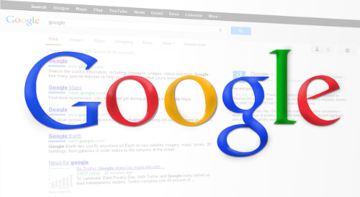 Google Play開発者サービスの無効・更新データ削除方法を解説!
Google Play開発者サービスの無効・更新データ削除方法を解説! Androidの開発者オプションを表示/非表示にして消す(オン/オフ)設定方法
Androidの開発者オプションを表示/非表示にして消す(オン/オフ)設定方法合わせて読みたい!Androidに関する記事一覧
 【Android】「無音スクリーンショット」アプリの使い方!
【Android】「無音スクリーンショット」アプリの使い方!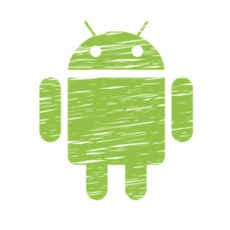 【Android】「無音モード」アプリでシャッター音を無効化!
【Android】「無音モード」アプリでシャッター音を無効化! Androidでワンセグを観る方法!内臓ワンセグチューナーの使い方も解説!
Androidでワンセグを観る方法!内臓ワンセグチューナーの使い方も解説! Androidの画面ロックの解除方法!おすすめの方法は?
Androidの画面ロックの解除方法!おすすめの方法は?






















